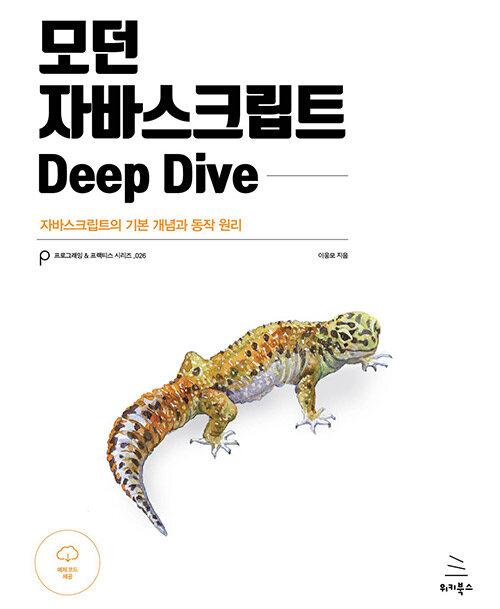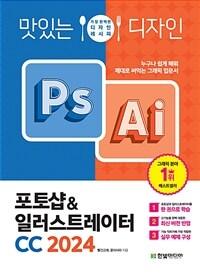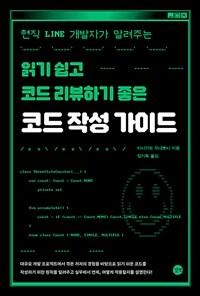책 이미지

책 정보
· 분류 : 국내도서 > 컴퓨터/모바일 > 그래픽/멀티미디어 > 포토샵
· ISBN : 9788956744315
· 쪽수 : 539쪽
책 소개
목차
Chapter 01 Adobe Bridge의 핵심 활용 비법
01 Adobe Bridge로 사진 불러오기
02 백업 파일 디스크 커버 만들기
03 사용하기 편리한 작업 화면 만들기
04 자유로운 사진 이동과 삭제
05 직접 꾸미는 나만의 Bridge
06 사진의 메타데이터 활용하기
07 즉석에서 파일명 바꾸기
08 사진 회전하기
09 사진 분류 및 정렬하기
10 Bridge에서 파일, 폴더 삭제하기
Chapter 02 Adobe Bridge CS3의 향상된 기능
01 전체 화면 슬라이드 쇼 만들기
02 키워드를 이용한 스피드 사진 검색
03 메타데이터 확인 및 편집
04 듀얼 모니터 활용하기
05 여러 개의 파일명 일괄 변경하기
06 메타데이터 템플릿 만들기
07 메타데이터 제거하기
08 사진 그룹화로 깔끔하게 정리하기
Chapter 03 Camera Raw를 이용한 이미지 작업
01 Camera Raw로 이미지 파일 불러오기
02 필수 보정 테크닉 I. 화이트 밸런스
03 필수 보정 테크닉 II. 노출
04 Clarity 슬라이더로 이미지에 활력을!
05 이미지 기본 설정 - 해상도·크기·색 공간·비트 수
06 잘라내기와 수평 맞추기
07 여러 사진 편집 한 번에 끝내기
08 Camera Raw 샤프닝 보정
09 카메라를 위한 Calibration 설정
10 Camera Raw의 노이즈 제거 기능
11 불가능한 장면을 가능하게 만드는 이중 보정 테크닉
12 색 수차 현상 제거하기
13 Tone Curve로 대비 조정하기
14 가장자리 비네팅 수정하기
15 DNG 파일로 변환하기
16 Camera Raw의 자동 보정 기능
17 Split 톤 효과 쉽게 내기
18 개별 컬러 조정하기
19 채널을 변환하여 흑백 사진 만들기
20 Camera Raw의 초간편 리터칭
21 Camera Raw의 적목 현상 보정
Chapter 04 이미지 잘라내기 및 크기 조절
01 CS3 인터페이스 둘러보기
02 사진 잘라내기
03 1:3 황금 비율로 자르기
04 원하는 크기로 잘라내기
05 가로×세로 비율 유지하여 자르기
06 나만의 잘라내기 도구 만들기
07 새 문서 프리셋 만들기
08 디카 사진 해상도 조절하기
09 Smart Object로 크기 조절하기
10 파일형식 및 크기 자동 변환하기
11 포스터 크기의 대형 이미지 조절
12 이미지 크기 축소하기
13 비뚤어진 이미지 수평 맞추기
14 빠른 리사이징을 위한 자동화 기능
Chapter 05 단계별 인쇄와 색 관리
01 포토샵과 카메라의 색 공간 일치
02 포토샵의 색 영역Adobe RGB (1998)
03 모니터 색 관리 비법 I. 무료 교정 소프트웨어
04 모니터 색 관리 비법 II. 캘리브레이션 장치 이용하기
05 최고급 인화물을 얻는 숨은 비결
06 최종 인화와 결과물 확인하기
Chapter 06 컬러 보정 시크릿
01 색조 보정 전에 꼭 해야 할 두 가지 준비 사항
02 Curve를 이용한 색조 보정 시크릿
03 레이어 복제로 초간편 보정하기
04 스튜디오 사진 쉽게 보정하기
05 중간톤을 찾는 놀라운 트릭
06 피부색 보정하기
07 영역 별로 색조 보정하기
08 웹상에서도 똑같은 색조 유지하기
Chapter 07 컬러보다 환상적인 흑백 사진 만들기
01 Lightness 채널 따라잡기
02 CS3만의 특별한 흑백 사진 변환 기술
03 내 생애 최고의 High Contrast 흑백 변환 테크닉
04 Calculation 활용하기
05 Camera Raw에서 흑백 변환하기
Chapter 08 일반적인 디지털 사진의 오류 수정하기
01 실내 사진 색조 보정하기
02 어두운 사진에 한 줄기 빛을!
03 15초 완성 스피드 노출 보정
04 부분 노출 보정으로 이미지 완성하기
05 적목 현상 즉석 제거
06 안경 반사광 수정하기
07 CS3만의 단체 사진 보정 비법
08 여러 사진의 얼룩 한 번에 없애기
09 디지털 노이즈 깔끔하게 없애기
10 플래시 조명 자연스럽게 제거하기
11 흔들린 사진 초점 살리기
12 비뚤어진 중심 맞추기
13 장애물 제거하기 I. Clone Stamp 도구
14 장애물 제거하기 II. Marquee 도구
15 장애물 제거하기 III. Vanishing Point 필터
16 장애물 제거하기 IV. Extract 필터로 배경 제거하기
Chapter 09 인물 사진 리터치
01 피부 잡티 제거하기
02 턱살 제거하기
03 눈 밑 다크서클 없애기
04 주름 줄이기
05 헐리우드 스타일 조명 효과내기
06 입체감 있는 입술 만들기
07 밝게 빛나는 눈동자 만들기
08 하얗게 빛나는 치아 만들기
09 번들거리는 피부톤을 뽀송뽀송하게!
10 피부 보정 고급 테크닉
11 디지털 코 성형수술
12 V라인 얼굴형 만들기
13 허리살?뱃살 즉석 다이어트
Chapter 10 포토그래퍼를 위한 고급 테크닉
01 깊은 명암을 위한 쿼드톤 보정
02 빛의 세기 조절하기
03 칙칙한 색조 보정하기
04 감각적인 고대비 색조 보정
05 듀오톤 따라하기
06 이미지 합성으로 콜라주 만들기
07 적외선 사진 만들기
08 ND 필터로 잃어버린 색깔 찾기
09 인물 사진 마무리 보정 3단계
10 특정 부분만 컬러로 나타내기
11 초간편 파노라마 사진 만들기
12 Clone Source로 합성사진 만들기
13 Softlight 조명으로 드라마틱한 효과내기
14 Warp를 이용한 라벨 맵핑
15 사진에 적용된 필터 교체하기
16 원근감을 살려 합성하기
17 시선을 모으는 Soft Focus 효과
Chapter 11 섬세한 이미지를 위한 샤프닝
01 샤프닝의 핵심
02 Lab Color 샤프닝
03 2-Pass 슈퍼 샤프닝
04 실제보다 더욱 선명한 샤프닝 효과주기
05 Smart Sharpen 필터 사용하기
06 깔끔한 경계를 위한 샤프닝
Chapter 12 사진을 제대로 보여주는 노하우
01 워터마크·저작권 정보 삽입하기
02 브러시 도구로 서명 넣기
03 온라인 포토 갤러리 만들기
04 고해상도 이미지 가볍게 업로드하기
05 한장으로 끝내는 멀티 프린팅
06 이메일로 사진 전송하기
07 대형 포스터 레이아웃
08 여러 이미지 간편하게 배치하기
09 한장으로 만드는 멀티 포토 콜라주
10 파노라마 사진 레이아웃
11 아기자기한 소형 프레임 레이아웃
★ 프로 사진가의 단계별 활용법
리뷰
책속에서
사진에 적용된 필터 교체하기
Photoshop의 Photo Filter 기능은 사진가들에게 인기가 좋은 81A, 81B Color Correction 필터 등의 사진 필터들을 손쉽게 이미지에 반영해볼 수 있도록 해준다. 이 필터들은 특히 따뜻한 색조의 야외촬영 사진에서 붉은 색조의 하늘을 푸르게 만드는 데에 많이 쓰이며, 드라마틱한 느낌을 낼 때도 즐겨 사용된다.
Step① 렌즈 필터 효과를 적용할 이미지를 불러온다. 여기서 사용한 이미지는 캘리포니아 연안 고속도로에서 촬영한 것인데 전체적인 색조가 회색빛을 띄어 우중충한 느낌을 자아낸다. 이미지가 활기를 띄도록 생명력있게 만들어보자.
step② [Layers] 패널 하단에서 [Create New Adjustment Layer] 아이콘을 클릭하고 팝업 메뉴에서 [Photo Filter]를 선택한다.
step③ [Photo Filter] 대화상자가 나타나면 ‘Filter’ 팝업 메뉴에 나타나는 필터 목록에서 원하는 필터를 선택한다. 여기서는 푸른 색조 효과를 주기 위해 [Cooling Filter (82)]를 선택해 보았다.
step④ 기본 설정보다 효과를 더욱 강하게 나타내려면 Density 슬라이더를 오른쪽으로 드래그한다. 기본적으로 25%로 설정되어 있는데, 여기서는 34%까지 높여 효과를 적용했다.
step⑤ [OK] 버튼을 클릭하면 이미지 전체에 멋진 푸른색 필터 효과가 적용된다. 이미지의 특정 부분만 필터를 적용하려면 [B] 키를 눌러 [Brush] 도구를 선택하고 [X] 키를 눌러 Foreground 색상을 검정색으로 설정한 뒤, 필터 효과를 적용하지 않을 부분을 드래그하여 칠한다. 브러시가 닿는 곳은 원본 이미지가 나타나므로 원래의 색상이 유지된다. [Photo Filters] 기능은 조절 레이어를 만들어 효과를 적용하므로 이와 같은 부분적 선택이 가능하다.-본문 중에서